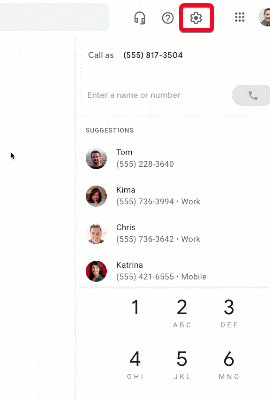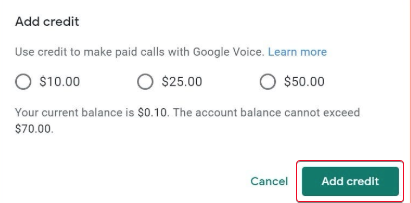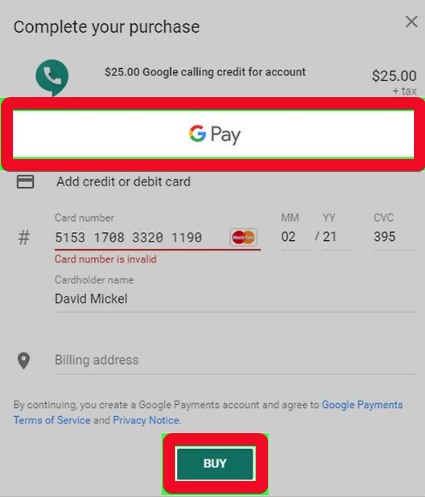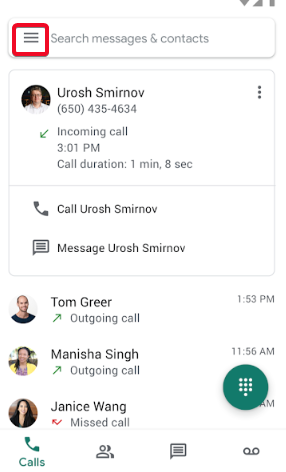Google Voice je aplikace pro volání od společnosti Google , která uživatelům umožňuje přesměrovat jejich více telefonních čísel na jediné existující nebo jedinečné číslo. Google Voice nabízí mnoho služeb a všechny tyto služby jsou zdarma. Odesílání textových zpráv , přepisy hlasových zpráv a nahrávání hovorů jsou některé z funkcí, které lze používat prostřednictvím služby Google Voice.
Existuje však jedna služba, která není zdarma, a to uskutečňování mezinárodních hovorů přes Google Voice. Za mezinárodní hovory musí uživatel společnosti Google zaplatit určitou částku. Zdarma jsou pouze mezinárodní hovory ze Spojených států do Kanady. Zbytek se platí podle sazeb Google Voice, které jsou mnohem levnější než sazby za mezinárodní hovory účtované běžnými mobilními operátory. Chcete-li platit za mezinárodní hovory ve službě Google Voice, musíte přidat kredity na svůj účet Google Voice.
Přidání kreditů do Google Voice je poměrně snadné. Maximální zůstatek kreditů Google Voice může být 70 $ najednou. Peníze do Google Voice můžete přidat takto:
Jak přidat kredity do Google Voice přes web?
Krok 1: Otevřete webovou stránku Google Voice na adrese www.voice.google.com
Krok 2: Klikněte na tlačítko Nastavení [ikona ozubeného kola] v pravém horním rohu obrazovky.
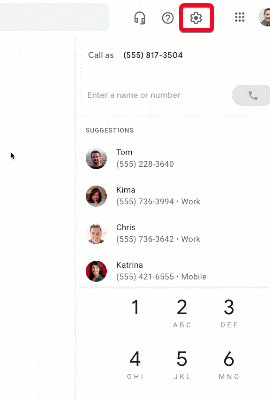
Zdroj obrázku: Podpora Google
Krok 3: Otevře se levé podokno Nastavení, kde najdete možnost Platby pro přidání kreditů do služby Google Voice. Klikněte na to.
Zdroj obrázku: The Verge
Krok 4: Klikněte na Přidat kredit v novém okně, které se otevře vpravo.
Krok 5: Vyskakovací zpráva se vás zeptá, kolik peněz chcete přidat do Google Voice. Možnosti jsou 10 USD, 25 USD a 50 USD. Zobrazí se také aktuální zůstatek. Vzhledem k tomu, že ve službě Google Voice můžete přidat kredity v maximální výši 70 $, vybírejte podle toho.
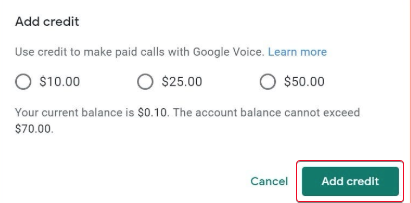
Zdroj obrázku: Business Insider
Krok 6: Klikněte na Přidat kredit ve vyskakovacím okně a přidejte kredity do účtu Google Voice.
Krok 7: Vyberte platební metodu, jako je Google Pay, a dokončete transakci přidáním kreditů do služby Google Voice.
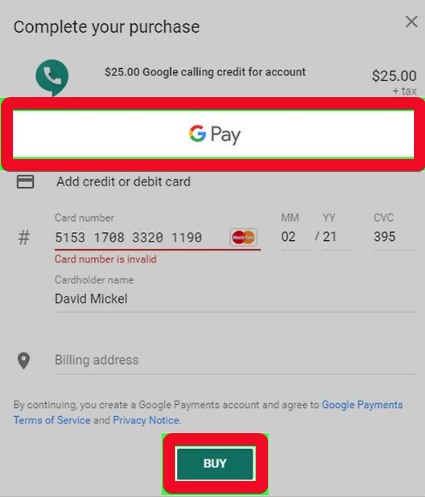
Zdroj obrázku: Wiki-how
Přečtěte si také: 10 nejlepších aplikací pro volání pro Android v roce 2020
Jak přidat kredity do Google Voice prostřednictvím aplikace pro Android?
Krok 1: Otevřete na svém telefonu Android aplikaci Google Voice.
Krok 2: Klikněte na tři vodorovné čáry, čímž se otevře nová nabídka.
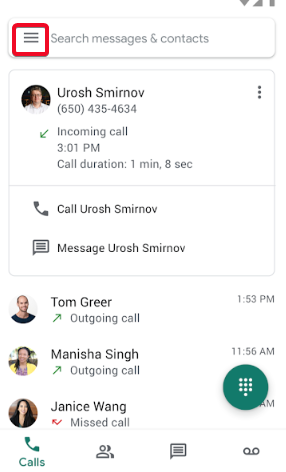
Krok 3: V nové nabídce vyberte Nastavení .
Krok 4: V části Platby v nabídce nastavení klikněte na Přidat kredity .
Zdroj obrázku: Android Police
Krok 5: Stejně jako ve webové verzi vás vyskakovací okno požádá, abyste si vybrali, kolik peněz přidat do služby Google Voice. Možnosti jsou 10 USD, 25 USD a 50 USD. Zobrazí se také aktuální zůstatek. Vzhledem k tomu, že ve službě Google Voice můžete přidat kredity v maximální výši 70 $, vybírejte podle toho.
Krok 6: Klikněte na Přidat kredit .
Zdroj obrázku: Business Insider
Krok 7: Vyberte platební metodu pro dokončení transakce pro přidání kreditů do Google Voice.
Jak přidat kredity do Google Voice v aplikaci pro iPhone?
Krok 1: Otevřete webovou stránku Google Voice ve svém preferovaném prohlížeči na iPhonu.
Krok 2: Vpravo nahoře klikněte na tlačítko Nastavení .
Krok 3: Přejděte dolů na Platby .
Krok 4: Klikněte na Přidat kredity vedle Aktuální zůstatek .
Krok 5: Vyberte částku, kterou chcete přidat do služby Google Voice.
Krok 6: Klepněte na Přidat kredit .
Krok 7: Vyberte platební metodu pro dokončení transakce pro přidání kreditů do Google Voice.
Přečtěte si také: Nejlepší aplikace pro videohovory pro iPhone v roce 2020
Sazby za mezinárodní hovory Google Voice jsou levnější než sazby stanovené jinými mobilními operátory. Cenové rozpětí mezinárodních hovorů ve službě Google Voice si můžete ověřit zde . Pro volání mezi Spojenými státy a Kanadou mohou uživatelé využívat bezplatné mezinárodní hovory, stejně jako ostatní služby nabízené službou Google Voice.
Vzhledem k tomu, že sazby se stěží zvyšují o 0,50 USD (kromě regionu nebo dvou), je Google Voice dobrou volbou pro mezinárodní hovory. Navíc je to snadný proces přidávání kreditů do Google Voice. Limit maximálního zůstatku 70 USD může být diskutabilní, ale protože tyto kredity potřebujete pouze pro mezinárodní hovory ve službě Google Voice, nemá to žádný vliv na uživatelskou zkušenost. I když Google Voice zůstává funkční pouze na vybraných trzích, doufejme, že rozšíříme služby také v dalších regionech.
Jaký je váš názor na Google Voice?
Sdělte nám, zda používáte Google Voice. Dejte nám vědět v komentářích, co si myslíte o jeho cenové politice. A pro technická řešení přidejte Systweak do svých sociálních kanálů na Facebooku , Twitteru a LinkedIn, abyste zůstali v obraze.